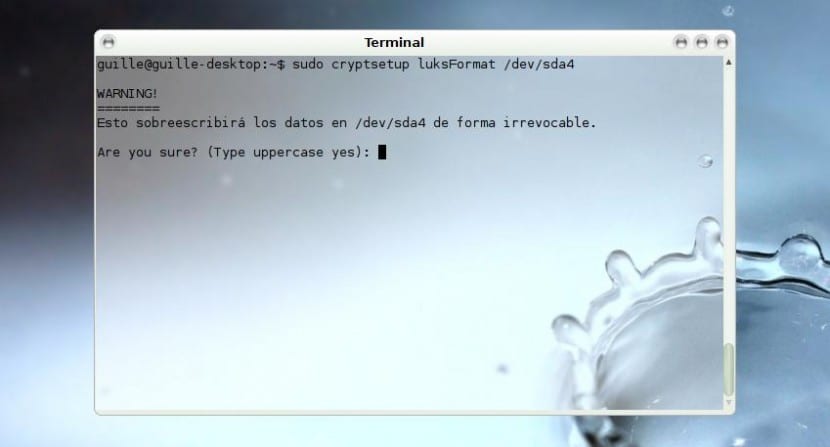
Personne n'échappe que tu dois chercher améliorer la sécurité de nos équipements dans la mesure du possible, aussi bien pour les ordinateurs de bureau que pour les portables, même si dans le cas de ces derniers il est directement impératif - surtout si nous les utilisons pour le travail - car le fait de les emmener de l'un à l'autre un autre les chances de le perdre ou de nous le faire voler, et dans les deux cas, nos informations peuvent être exposées et les conséquences en seraient très graves.
Les alternatives dans ce sens sont peu nombreuses, et c'est la bonne chose à propos de FOSS en général, même si dans ce cas je veux parler de DM-Crypt LUKS, une solution de cryptage très populaire depuis longtemps grâce au fait qu'il est intégré au noyau en tant que module - offrant un accès aux API Crypto du noyau Linux- et offre cryptage transparent et possibilité de mapper les périphériques et les partitions dans les niveaux de blocs virtuels, permettant ainsi crypter des partitions, des disques durs entiers, des volumes RAID, des volumes logiques, des fichiers ou des disques amovibles.
Pour commencer, nous avons besoin avoir une partition gratuite (dans mon cas, / dev / sda4), donc si ce n'est pas le cas, nous devrons créer une nouvelle partition à l'aide d'un outil comme GParted. Une fois que nous aurons de l'espace libre, nous allons commencer par installer cryptsetup si nous n'avons plus cet outil, qui en général est généralement inclus par défaut mais peut-être lorsque nous installons notre Ubuntu nous avons opté pour une installation minimale:
# apt-get installe cryptsetup
Commençons maintenant par initialiser la partition on va quoi chiffrer, pour laquelle nous utilisons cette partition gratuite que nous avons mentionnée précédemment. C'est une étape qui génère également la clé initiale, et bien que son nom semble indiquer que la partition est formatée cela ne se produit pas, mais la prépare simplement à fonctionner avec le cryptage (dans notre cas, nous avons opté pour AES avec une taille de clé de 512 octets:
# cryptsetup –verbose –verbose –cipher aes-xts-plain64 –key-size 512 –hash sha512 –iter-time 5000 –use-random luksFormat / dev / sda4
Nous recevrons un message d'avertissement dans lequel nous serons informés que le contenu que nous avons stocké à ce moment dans / Dev / sda4, et on nous demande si nous en sommes sûrs. Nous sommes d'accord en écrivant OUI, comme ceci en majuscules, puis il nous est demandé d'entrer la phrase LUKS, deux fois pour nous assurer qu'il n'y a pas d'erreurs.
Maintenant, nous `` ouvrons '' le conteneur chiffré, en même temps nous lui donnons un nom virtuel, qui sera celui qui apparaîtra dans le système (par exemple lorsque nous exécutons la commande df -h pour afficher les différentes partitions, dans notre cas nous le verrons dans / dev / mapper / encrypted):
# crytpsetup luksOpen / dev / sda4 chiffré
On nous demande de Touche LUKS que nous avons créé précédemment, nous y entrons et nous sommes prêts. Nous devons maintenant créer le système de fichiers pour cette partition chiffrée:
# mkfs.ext3 / dev / mapper / encrypted
La prochaine étape consiste à ajoutez cette partition au fichier / etc / crypttab, similaire à / etc / fstab car il est chargé de fournir les lecteurs chiffrés au démarrage du système:
# cryto_test / dev / sda4 aucun luks
Ensuite, nous créons le point de montage de cette partition chiffrée et ajoutons toutes ces informations au fichier / etc / fstab afin que nous ayons tout disponible à chaque redémarrage:
# mkdir / mnt / encrypted
# nano / etc / fstab
L'ajout de ce qui suit devrait convenir, bien que ceux qui recherchent le plus personnalisé puissent jeter un œil aux pages de manuel fstab (man fstab) où il y a beaucoup d'informations à ce sujet:
/ dev / mapper / encrypted / mnt / encrypted ext3 par défaut 0 2
Désormais, chaque fois que nous redémarrerons le système, il nous sera demandé de saisir la phrase de passe, et après cela, la partition cryptée sera déverrouillée afin que nous puissions l'avoir disponible.
Merci pour votre article.
J'ai un problème, je ne sais pas si cela arrive à plus de gens comme moi:
Je suis les étapes que vous avez détaillées et après avoir vérifié qu'il est installé je lance le deuxième cas->
cryptsetup –verbose –verbose –cipher aes-xts-plain64 –key-size 512 –hash sha512 –iter-time 5000 –use-random luksFormat / dev / sda4
cryptsetup: action inconnue
J'utilise Kubuntu 15.04. Toute idée de la façon dont cela peut être résolu.
merci